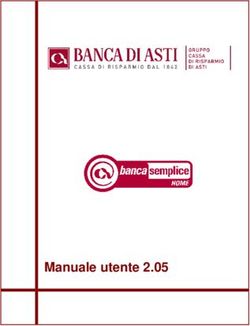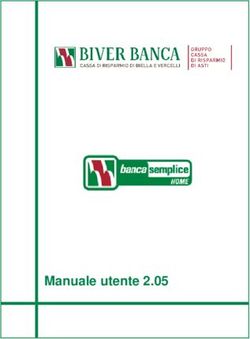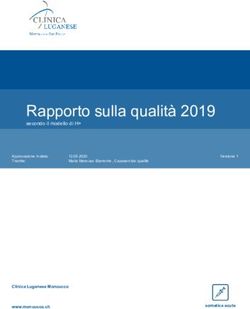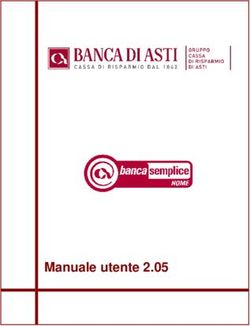MANUALE UTENTE Elo Touch Solutions Modelli Performance I-Series 4.0
←
→
Trascrizione del contenuto della pagina
Se il tuo browser non visualizza correttamente la pagina, ti preghiamo di leggere il contenuto della pagina quaggiù
Copyright © 2022 Elo Touch Solutions, Inc. Tutti i diritti riservati. Nessuna parte della presente pubblicazione può essere riprodotta, trasmessa, trascritta, salvata in un sistema di archiviazione o tradotta in altra lingua o linguaggio per computer, in qualsiasi forma o con qualsiasi mezzo, inclusi, tra gli altri, quelli elettronici, magnetici, ottici, chimici, manuali o altri, senza previa autorizzazione scritta di Elo Touch Solutions, Inc. AndroidTM con servizi Google Play Clausola di esclusione di responsabilità Le informazioni contenute nel presente documento sono soggette a modifica senza preavviso. Elo Touch Solutions, Inc. e le sue Affiliate (collettivamente "Elo") non rilasciano alcuna dichiarazione o garanzia in merito ai contenuti nel presente documento, e declina espressamente qualsiasi garanzia implicita di commerciabilità o idoneità per uno scopo particolare. Elo si riserva il diritto di aggiornare questa pubblicazione e apportarvi periodicamente variazioni di contenuto senza obbligo di comunicare ad alcun soggetto dette revisioni o modifiche. Marchi di fabbrica Elo, Elo (logo), Elo Touch, Elo Touch Solutions, EloView, sono marchi di Elo e delle sue Affiliate. Manuale utente – i-series 4.0 UM600414 Rev C, pagina 2 di 81
Indice
Sezione 1 ................................................................................................................................................................................................................... 6
Descrizione del prodotto ................................................................................................................................................................... 7
Panoramica - Specifiche ................................................................................................................................................................... 7
Funzioni: I-Series 4.0 ............................................................................................................................................................................ 8
Sezione 2 ................................................................................................................................................................................................................... 8
Disimballaggio .................................................................................................................................................................................. 10
Installazione Power over Ethernet ................................................................................................................................................... 10
Pulsante di alimentazione ............................................................................................................................................................... 10
Stato LED di alimentazione .............................................................................................................................................................. 10
Schermata iniziale di Elo Home APK - Registrazione con Eloview ................................................................................................ 13
Schermata di blocco e iniziale di Android - GMS ......................................................................................................................... 15
Sezione 3 ................................................................................................................................................................................................................. 20
Rete e internet .................................................................................................................................................................................. 21
Hotspot Wi-Fi ..................................................................................................................................................................................... 22
Dispositivi connessi ........................................................................................................................................................................... 24
Gestione energetica PoE ................................................................................................................................................................ 28
Kit luci di stato................................................................................................................................................................................... 28
App e notifiche S.............................................................................................................................................................................. 29
Display ............................................................................................................................................................................................... 32
Spegnimento schermo .................................................................................................................................................................... 33
Rotazione automatica dello schermo ........................................................................................................................................... 33
Dimensioni dei caratteri................................................................................................................................................................... 34
Dimensioni del display ..................................................................................................................................................................... 34
Suono ................................................................................................................................................................................................ 37
Manuale utente – i-series 4.0 UM600414 Rev C, pagina 3 di 81Memoria............................................................................................................................................................................................ 42
Gestione memoria ........................................................................................................................................................................... 42
Uscita dalla sospensione ................................................................................................................................................................. 43
Privacy............................................................................................................................................................................................... 44
Posizione ........................................................................................................................................................................................... 45
Sicurezza ........................................................................................................................................................................................... 46
Account ............................................................................................................................................................................................ 49
Accessibilità ...................................................................................................................................................................................... 50
Benessere digitale e controllo genitori ........................................................................................................................................... 52
Sistema .............................................................................................................................................................................................. 53
Ripristino delle opzioni ...................................................................................................................................................................... 56
Utenti multipli .................................................................................................................................................................................... 56
Cambio utenti .................................................................................................................................................................................. 56
Aggiunta di utenti ............................................................................................................................................................................ 56
Eliminazione dell’utente ospite dal dispositivo .............................................................................................................................. 57
Ridenominazione delle informazioni sul profilo amministratore ................................................................................................... 57
Sviluppatore...................................................................................................................................................................................... 57
Informazioni tablet ........................................................................................................................................................................... 58
Sezione 4 ................................................................................................................................................................................................................. 59
App fotocamera (Snapdragon) ..................................................................................................................................................... 60
Scatto di foto e registrazione di video ........................................................................................................................................... 62
Acquisizione di un’istantanea ......................................................................................................................................................... 63
Applicazione Android File ............................................................................................................................................................... 63
Supporto ingresso/uscita per scopo generico (GPIO) .................................................................................................................. 65
Informazioni sul controllo Android Debug Bridge (ADB) ............................................................................................................... 66
Base ribaltabile opzionale (Supporto Elo Z20) ............................................................................................................................... 67
Ripristino completo delle impostazioni di fabbrica ....................................................................................................................... 68
Periferiche opzionali ......................................................................................................................................................................... 69
Manuale utente – i-series 4.0 UM600414 Rev C, pagina 4 di 81Sezione 5: Supporto tecnico e manutenzione .......................................................................................................................................................... 72
Assistenza tecnica............................................................................................................................................................................ 72
Cura e manutenzione del sistema Elo I-Series 4.0 ......................................................................................................................... 73
Sezione 6: Informazioni sulla regolamentazione ...................................................................................................................................................... 74
Informazioni sulla sicurezza elettrica ............................................................................................................................................... 74
Informazioni su emissioni e immunità .............................................................................................................................................. 74
Energy Star ........................................................................................................................................................................................ 76
Direttive sulle apparecchiature radio ............................................................................................................................................ 77
Certificazioni rilasciate da enti preposti ......................................................................................................................................... 78
Direttiva sui Rifiuti da apparecchiature elettriche ed elettroniche (RAEE) ................................................................................. 79
Sezione 7: Informazioni sulla garanzia ..................................................................................................................................................................... 80
Manuale utente – i-series 4.0 UM600414 Rev C, pagina 5 di 81Descrizione del prodotto
Il nuovo sistema di segnaletica interattiva Android I-Series 4.0 unisce le prestazioni affidabili Elo con i più
recenti sviluppi nella tecnologia touchscreen e design del display. Questa combinazione di funzioni
crea un flusso naturale di informazioni tra l’utente ed il sistema I-Series 4.0.
Panoramica - Specifiche
Funzione Specifiche
Sistema operativo Android 10
Processore Qualcomm SDA660
Memoria 4GB RAM
Memoria interna Memoria flash 64 GB NAND
10.1 – 1920 x 1200
Display 15.6 – 1920 x 1080
22 – 1920 x 1080
10.1 - 16:10
Proporzioni immagine
15.6 e 22 - 16:9
Schermo tattile Tocco capacitivo: fino a 10 tocchi
Fotocamera 8MP - 3264*2448, Auto Focus
Micro SD Supporto per schede microSD (fino a 128 GB)
Wi-Fi + Bluetooth IEEE 802.11a/b/g/n/ac + Bluetooth 5.0 con BLE
2 Microfoni digitali
Microfono
Sensibilità di -42dB (0dB=1V/Pa) min.
Altoparlante 2 0,8 W RMS stereo
4 porte microUSB* (500mA)
1 Tipo C**
1 USB 3.0 tipo A (900mA)
Porta USB
*Supporto per 1,2 A su una porta e 500 mA per
le restanti tre porte
**Supporto per 5 V/3 A, 9 V/3 A, 15 V/1,8 A,
20 V/1,35 A, max 27 W
Manuale utente – i-series 4.0 UM600414 Rev C, pagina 7 di 81Disimballaggio
Verificare che la confezione contenga:
• Elo I-Series 4.0
• Alimentatore
• Cavo di alimentazione specifico per regione
• Guida rapida all'installazione
Rimuovere tutti i materiali di protezione dal dispositivo.
Verificare se sono presenti danni al dispositivo.
Restituire immediatamente se il sistema è danneggiato e/o mancano alcuni degli articoli riportati sopra.
Installazione Power over Ethernet (Codice Elo E413396)
• Svitare il coperchio PoE dal retro del dispositivo.
o Vedi tutti i dettagli nella Guida di installazione rapida del kit Power over Ethernet
• Montare il modulo PoE in modo che i perni siano allineati con la presa corrispondente.
Pulsante di alimentazione
Nota: Non appena si alimenta il sistema, il dispositivo si avvia.
Non toccare lo schermo durante l'avvio del sistema.
• Per accendere il sistema, premere il pulsante di accensione per 500 millisecondi.
• Per spegnere o riavviare, tenere premuto il pulsante di alimentazione per più di 2 secondi e seguire le indicazioni a schermo.
• Per forzare lo spegnimento del sistema, tenere premuto il pulsante di alimentazione per 12
secondi.
• Per uscire dalla modalità di sospensione/standby del sistema, premere una volta il pulsante di alimentazione o
toccare lo schermo tattile.
Stato LED di alimentazione
STATO LED DI ALIMENTAZIONE DESCRIZIONE
Spento Spento
Bianco fisso ON alimentazione
Acceso in arancione OFF alimentazione
Bianco lampeggiante Modalità inattiva
Manuale utente – i-series 4.0 UM600414 Rev C, pagina 10 di 81Funzionalità e dei tasti di alimentazione/funzione e gesti
Menu di visualizzazione a schermo del pulsante di alimentazione
Se si preme il pulsante di alimentazione per più di 2 secondi, viene visualizzato un menu a comparsa sullo schermo.
Schermata principale Android EloView
Per lo spegnimento del sistema
Per lo spegnimento del sistema
Per il riavvio del sistema Per il riavvio del sistema
Per la segnalazione di bug
Per l'acquisizione delle schermate
Per le chiamate di emergenza
Manuale utente – i-series 4.0 UM600414 Rev C, pagina 11 di 81Preparazione all’uso (OOBE)
Scelta del metodo di configurazione Registrarsi con EloView:
• Selezionare il metodo di configurazione • Selezionare il metodi di
tra i seguenti. configurazione tra i seguenti.
• Seguire le istruzioni a schermo per • Seguire le istruzioni a schermo per
completare la configurazione. completare la configurazione.
Manuale utente – i-series 4.0 UM600414 Rev C, pagina 12 di 81Schermata iniziale di Elo Home APK - Registrazione con Eloview
Fare riferimento alla PAGINA DI SUPPORTO DI ELOVIEW su www.elotouch.com per informazioni su Eloview
La schermata iniziale di Elo Home APK è il punto di inizio per navigare all’interno del dispositivo. Qui è possibile posizionare le app e i widget preferiti.
Nota: Le immagini di seguito possono differire da quelle effettive sul dispositivo.
Elo View
Impostazioni rapide
Manuale utente – i-series 4.0 UM600414 Rev C, pagina 13 di 81Impostazioni rapide di Elo Home APK
Per accedere alle Impostazioni rapide, toccare il menu a 3 righe della schermata iniziale di Elo Home APK situato in alto a destra.
Impostazioni: Esci
❖ Wi-Fi
❖ Bluetooth
❖ Batteria
• Toccare una volta un’icona per Luminosità
abilitare o disabilitare. ❖ Spostare la barra di scorrimento a sinistra
• Tenere premuta un’icona per o destra per regolare il livello di luminosità.
accedere alle impostazioni.
•
Volume
❖ Spostare la barra di scorrimento
a sinistra o destra per regolare Scelta rapida per le impostazioni di
il volume. sistema di Android
Barra della navigazione*
Impostazioni *se abilitato in Eloview
dell'amministratore
Manuale utente – i-series 4.0 UM600414 Rev C, pagina 14 di 81Schermata di blocco e iniziale di Android - GMS
Nota: Le immagini di seguito possono differire da quelle effettive sul computer.
Schermata di blocco Schermata iniziale
Barra di stato
Notifiche
Funzione di blocco
Data e ora
Icona di scelta rapida
App di Google
(incluse)
Barra di ricerca
Barra della navigazione
La schermata iniziale è il punto di inizio per navigare nel dispositivo I-Series. Qui è possibile posizionare le app e i widget preferiti.
• Per sbloccare la schermata della schermata iniziale, scorrere in alto nella schermata di blocco.
Nota: La protezione predefinita è Scorrimento. Consultare la sezione sulle impostazioni per la sicurezza del manuale per le
impostazioni avanzate.
• Per bloccare lo schermo, premere una volta il pulsante di alimentazione.
Barra della navigazione
App recenti - Torna alla pagina precedente.
Pagina iniziale - Torna alla pagina principale.
Indietro - Consente di tornare alle app usate di recente.
Manuale utente – i-series 4.0 UM600414 Rev C, pagina 15 di 81Pannello delle notifiche di Android
Il pannello delle notifiche consente l'accesso rapido per impostare le scelte rapide e le notifiche.
Nota: Le immagini di seguito possono differire da quelle effettive sul dispositivo.
Barra delle impostazioni rapide
Impostazione della notifica
Notifiche
Barra della navigazione
Apertura del pannello delle notifiche
• Dalla schermata iniziale, scorrere in basso dalla parte superiore dello schermo tattile.
• Per cancellare un solo avviso di notifica, trascinare la notifica fino in fondo a destra o a sinistra.
• Per cancellare tutti gli avvisi di notifica, toccare Clear (“Cancella”).
• Per personalizzare gli avvisi di notifica, trascinare la notifica a metà verso destra o sinistra quindi toccare impostazione .
• Per uscire toccare la Barra della navigazione o scorrere in alto il menu degli avvisi di notifica.
Manuale utente – i-series 4.0 UM600414 Rev C, pagina 16 di 81Pannello di accesso rapido di Android
Il pannello di accesso consente di accedere rapidamente alle impostazioni utilizzate di frequente, alla Luminosità e alla scelta rapida
per le Impostazioni di sistema di Android.
Nota: Le immagini di seguito possono differire da quelle effettive sul computer.
Luminosità
Pannello di accesso rapido ❖ Spostare la barra di scorrimento a
❖ Wi-Fi sinistra o destra per regolare la
❖ Bluetooth luminosità dello schermo.
❖ Non disturbare
❖ Rotazione automatica
❖ Modalità aereo
❖ Trasmissione schermo
❖ Modalità inattiva
• Toccare una volta un’icona per
abilitare o disabilitare.
• Tenere premuta un’icona per Scelta rapida per le impostazioni di
accedere alle impostazioni. sistema di Android
Barra della navigazione
Apertura del pannello di accesso rapido completo
• Dalla schermata di blocco, scorrere una volta in basso dalla parte superiore dello schermo tattile.
• Dalla schermata iniziale, scorrere in basso con due dita dalla parte superiore dello schermo tattile.
• Se il pannello delle notifiche è aperto scorrere in basso dalla barra delle impostazioni rapide.
• Per un’altra icona di scelta rapida, scorrere lo schermo da destra a sinistra.
• Toccare la barra della navigazione per uscire.
Manuale utente – i-series 4.0 UM600414 Rev C, pagina 17 di 81Cassetto delle applicazioni di Android e applicazioni Google
Il cassetto delle applicazioni consiste in un menu contenente tutte le applicazioni installate sul dispositivo tra cui le impostazioni di sistema di
Android. A differenza della schermata iniziale, contiene tutte le app installate e non può essere personalizzato.
Nota: Le immagini di seguito possono differire da quelle effettive sul computer.
Applicazione Google
Per aprire il cassetto delle applicazioni (gestione)
• Scorrere in alto la barra della navigazione dalla schermata iniziale.
• Per aprire le applicazioni, toccare una volta.
• Per uscire dal cassetto delle applicazioni, toccare la barra della navigazione o scorrere in basso.
Manuale utente – i-series 4.0 UM600414 Rev C, pagina 18 di 81Personalizzazione e aggiunta di scorciatoie alla schermata iniziale
Nota: Le immagini di seguito possono differire da quelle effettive sul computer.
• Dal cassetto delle applicazioni, tenere premuta un'app o l’icona, quindi trascinarla per spostare l’app nella schermata iniziale.
• Trascinare l’icona nella nuova posizione e rilasciarla.
• Per annullare l’operazione, trascinare l’icona su “X Cancel” (“X Annulla”).
• Per rimuovere un’icona di scelta rapida dalla schermata iniziale, tenere premuta l’icona e trascinarla su “X Remove” (“X Rimuovi”).
• Per disinstallare un’app, tenere premuta l’icona e trascinarla su Uninstall (“Disinstalla”).
Manuale utente – i-series 4.0 UM600414 Rev C, pagina 19 di 81Sezione 3
Impostazioni del
sistema Android
Il menu Impostazioni del sistema Android consente di controllare la maggior parte degli
aspetti del dispositivo: dalla creazione di una nuova connessione Wi-Fi o Bluetooth,
all’installazione di una tastiera a schermo di terze parti, fino alla regolazione dei suoni di
sistema e della luminosità dello schermo.
Manuale utente – i-series 4.0 UM600414 Rev C, pagina 20 di 81Rete e internet
L’applicazione Rete e internet consente di accedere al Wi-Fi, attivare la modalità aereo, il piano mobile, l’hotspot, il
tethering e le impostazioni avanzata di risparmio dati, il VPN e il DNS.
Per configurare Rete e internet, accedere alle Impostazioni Android → Network & Internet (Rete e internet )→
Wi-Fi
• Toccare Wi-Fi.
• Toccare Use Wi-Fi (Usa Wi-Fi) per abilitare .
• Dall’elenco, selezionare una rete wireless.
• Quando richiesto, inserire la password di rete.
• Toccare Connect (Connetti).
Per informazioni dettagliate aggiuntive sulla rete (indirizzo IP, sicurezza, frequenza e avanzate), toccare l’impostazione della rete
(es. xfinitywifi).
Impostazione della rete wireless
Connessione al Wi-Fi tramite codice QR
• Dall'elenco delle reti Wi-Fi salvate scorrere in basso e toccare .
• Toccare l’icona (Codice QR) a destra di Add network (Aggiungi rete).
• Posizionare il mirino sul codice QR su un altro dispositivo.
Condivisione del Wi-Fi tramite codice QR
• Toccare l’impostazione sul dispositivo connesso.
• Toccare l’icona (Condividi).
Manuale utente – i-series 4.0 UM600414 Rev C, pagina 21 di 81Abilitazione dei canali di selezione della frequenza dinamica (DFS)
• Dalla pagina delle impostazioni Wi-Fi, selezionare le preferenze Wi-Fi
• Selezionare Advanced (Avanzate)
• Abilitare o disabilitare l’opzione di selezione DFS
• Sono supportati i seguenti canali:
Canali 52, 56, 60, 64, 100, 104, 108, 112, 116, 120, 124, 128, 132, 136, 140, 144
Scollegamento da una rete wireless connessa
• Toccare l’impostazione sul dispositivo connesso.
• Toccare l’icona (FORGET (elimina)) per scollegarsi.
LAN Ethernet (Gigabit)
Nota: per collegare il dispositivo I-Series 4.0 tramite Ethernet, è necessario un hub I/O Elo (E863687). Quando disponibile, I-Series 4.0 darà la
priorità al collegamento Ethernet. In caso contrario, attenersi ai passaggi seguenti.
• Inserire il dispositivo I-Series 4.0 nell’ Home APK Elo.
• Disabilitare il Wi-Fi.
• Accedere alle impostazioni Wi-Fi, toccare Use Wi-Fi (Usa Wi-Fi) per disabilitare .
• Toccare Ethernet.
• Spostare l’interruttore per abilitare .
Modalità aereo
Questa funzione disabilita tutte le funzioni di trasmissione wireless tra cui cellulare, Wi-Fi e Bluetooth.
• Per abilitare , toccare Airplane mode (Modalità aereo).
Hotspot e tethering
Hotspot Wi-Fi
Questa funzione serve a condividere la connessione di rete internet con un altro dispositivo tramite Wi-Fi.
Nota: I-Series 4.0 deve essere connesso al Wi-Fi. Consultare Connessione di rete e internet su questo manuale utente.
• Toccare Hotspot and tethering (Hotspot e tethering).
• Toccare Wi-Fi hotspot (Hotspot Wi-Fi).
• Spostare l’interruttore su ON .
• Toccare il codice QR .
• Il codice QR consente la scansione della password per connettere facilmente un altro dispositivo.
• Per inserire manualmente la password, toccare Hotspot password (Password hotspot).
Manuale utente – i-series 4.0 UM600414 Rev C, pagina 22 di 81Tethering USB
Questa funzione serve a condividere la connessione internet con un altro dispositivo tramite cavo USB.
Nota: il cavo USB deve essere collegato prima da I-Series 4.0 a un altro dispositivo o computer. Consultare Dispositivi connessi → USB
su questo manuale.
• Toccare Hotspot and tethering (Hotspot e tethering).
• Toccare USB tethering (Tethering USB), per abilitare .
Tethering Bluetooth
Questa funzione serve a condividere la connessione di rete internet con un altro dispositivo tramite Bluetooth.
Nota: il Bluetooth deve essere abbinato prima su I-Series 4.0 e poi su un altro dispositivo o computer. Consultare Dispositivi connessi →
Bluetooth su questo manuale.
• Toccare Hotspot and tethering (Hotspot e tethering).
• Per abilitare , toccare Bluetooth tethering (Tethering Bluetooth).
Risparmio dati
Questa funzione serve per salvare i dati se la connessione alla rete Internet è su un dispositivo a consumo.
Nota: il Bluetooth deve essere abbinato prima su I-Series 4.0 e poi su un altro dispositivo o computer. Consultare Dispositivi connessi →
Bluetooth su questo manuale.
• Toccare Data Saver (Risparmio dati)
• Per abilitare , toccare Use Data Saver (Usa risparmio dati)
Manuale utente – i-series 4.0 UM600414 Rev C, pagina 23 di 81Dispositivi connessi
L'applicazione Dispositivi connessi consente di abbinare i dispositivi Bluetooth, NFC e USB (Trasferimento file tethering MDI e
PTP).
Per la configurazione, accedere a Impostazioni Android → Connected devices (Dispositivi connessi) →
USB
Nota: per attivare le impostazioni USB, collegare il cavo USB dal dispositivo I-Series 4.0 a un altro dispositivo o computer. Una volta che il
dispositivo I-Series rileva il computer esterno, sarà disponibile nelle impostazioni delle preferenze USB.
• Toccare USB.
• Dalle preferenze USB sotto USE USB FOR (Usa USB per), scegliere e toccare una funzione da abilitare.
❖ Trasferimento file: consente di condividere la memoria interna di I-Series 4.0 e quella
condivisa su scheda SD.
❖ Tethering USB: consente di condividere la connessione di rete internet.
❖ MIDI: l’interfaccia digitale degli strumenti musicali.
❖ PTP: il protocollo di trasferimento delle immagini.
❖ Nessun trasferimento dati: (impostazione predefinita) nessun dato sarà trasferito anche se il
cavo USB è collegato.
Bluetooth
Nota: Assicurarsi che il dispositivo Bluetooth sia acceso e individuabile.
• Toccare Connection preferences (Preferenze di connessione).
• Toccare Bluetooth.
• Spostare l’interruttore su ON .
• Toccare + Pair new device (+ Abbina nuovo dispositivo).
• Toccare la schermata dei dispositivi disponibili e quindi un dispositivo da abbinare.
• Quando viene visualizzato un messaggio di richiesta di abbinamento,
• verificare che il numero di abbinamento sia uguale.
• Se l'abbinamento necessita di un PIN, inserirlo.
Manuale utente – i-series 4.0 UM600414 Rev C, pagina 24 di 81• Toccare PAIR (ABBINA), per connettere.
• Quando il dispositivo Bluetooth è connesso correttamente a I-Series 4.0, la connessione sarà visualizzata come Attiva o Connesso.
Rimuovere un dispositivo Bluetooth abbinato
• Tornare alla schermata Connected devices (Dispositivi connessi) da AVAILABLE MEDIA DEVICES (Dispositivi multimediali
disponibili) o PREVIOUSLY CONNECTED DEVICES )(Dispositivi già connessi).
• Toccare le impostazioni del dispositivo connesso (es. JBL Flip 3).
Impostazione del dispositivo Bluetooth
• Nel menu delle impostazioni, è possibile DISCONNECT, FORGET (scollegare, rimuovere) (l'abbinamento del dispositivo) e abilitare e
disabilitare le chiamate, l'audio multimediale e la condivisione dei contatti.
Trasmissione
Consente di trasmettere la schermata di I-Series 4.0 su un dispositivo wireless (es. Smart TV).
Nota: assicurarsi che il dispositivo wireless e I-Series 4.0 si trovino sulla stessa rete. Consultare Connessione di rete e internet su questo
manuale utente.
• Toccare Connection preferences (Preferenze di connessione).
• Toccare Cast (Trasmetti).
• Toccare il menu a 3 punti .
Manuale utente – i-series 4.0 UM600414 Rev C, pagina 25 di 81• Toccare Enable wireless display (Abilita display wireless) per iniziare la ricerca dei display compatibili.
• Dall'elenco, toccare un display wireless (es. una TV). Dal display wireless (TV), se richiesto toccare Allow (Consenti).
Scollegamento e rimozione del display wireless connesso
• Per interrompere la trasmissione del dispositivo, toccare il display wireless connesso (es. TV).
• Toccare DISCONNECT (Disconnetti).
Nome del display wireless
Rimozione di un dispositivo
• Toccare l’impostazione del display wireless connesso.
• Dalle opzioni del display wireless, toccare FORGET (Rimuovi).
Impostazione del dispositivo
Interruzione della ricerca dei display wireless disponibili
• Toccare il menu a 3 punti .
• Toccare Enable wireless display (Abilita display wireless) in modo da deselezionarlo.
Manuale utente – i-series 4.0 UM600414 Rev C, pagina 26 di 81Stampa
Nota: assicurarsi che I-Series 4.0 e la stampante siano connessi sulla stessa rete.
• Toccare Connection preferences (Preferenze di connessione).
• Toccare Printing (Stampa).
• Toccare Default Print Service (Servizio di stampa predefinito).
• Spostare l’interruttore su ON .
• Toccare il menu a 3 punti .
• Toccare Add printer (Aggiungi stampante).
Aggiunta di una stampante tramite Wi-Fi:
• Toccare Wi-Fi direct printing (Stampa con Wi-Fi direct) per abilitare .
• Se richiesto, toccare ALLOW ONLY WHILE USING THE APP (Consenti solo durante l’uso dell'app) per consentire il dispositivo.
• Toccare Wi-Fi Direct printer (Stampanti Wi-Fi Direct) per avviare la ricerca di una stampante Wi-Fi da aggiungere.
• Toccare il nome della stampante da connettere.
Aggiunta di una stampante inserendo l’indirizzo IP:
• Toccare Add printer by IP address (Aggiungi stampante tramite indirizzo IP).
• Inserire l’indirizzo IP della stampante.
•
File ricevuti tramite Bluetooth
Questo menu mostrerà un elenco di tutti i file che sono stati trasferiti tramite Bluetooth.
Manuale utente – i-series 4.0 UM600414 Rev C, pagina 27 di 81Gestione energetica PoE
Quando si utilizza Power over Ethernet, la gestione energetica PoE consente di abilitare e disabilitare le funzioni disponibili.
Per accedere all’impostazione Power over Ethernet, accedere a Impostazioni Android → Dispositivi connessi → Preferenze di connessione →
Gestione energetica PoE.
Nota: 25,5 W è la potenza massima disponibile quando si utilizza il modulo PoE.
Kit luci di stato
Nota: Quando si utilizza il kit luci di stato Elo, questa funzione deve essere abilitata.
Manuale utente – i-series 4.0 UM600414 Rev C, pagina 28 di 81App e notifiche S
Le impostazioni App e notifiche servono a inviare avvisi delle app modificando quali app inviano notifiche e come le
notifiche vengono visualizzate.
Per gestire App e notifiche, accedere a Impostazioni Android → App & Notification (App e notifiche)
Impostazione delle notifiche
• Tra le app aperte di recenti, toccare SEE ALL APPS (VEDI TUTTE LE APP) o App info (Info App).
• Dalla schermata Info app toccare un’app per impostare la notifica (es. Tastiera Android).
❖ Nelle impostazioni delle proprietà delle app, è possibile anche DISABILITARE, ABILITARE e CHIUDERE l’app.
• Per abilitare o disabilitare le notifiche, toccare Notifications (Notifiche). Quindi selezionare Mostra notifiche.
• Per aggiungere un punto alle notifiche non lette, toccare Advanced (Avanzate) quindi toccare (Allow notification dot)
Consenti punto di notifica.
Ripristino delle preferenze dell'app
Questa operazione non cancella i dati delle app.
• Toccare il menu a 3 punti dalla schermata Info app.
• Toccare Reset app preferences (Ripristina preferenze app) e quindi RESET APP (RIPRISTINO APP).
Impostazione della gestione dei permessi di un applicazione
• Per gestire i permessi di un’app (es. Tastiera Android), toccare Permissions (Permessi).
Manuale utente – i-series 4.0 UM600414 Rev C, pagina 29 di 81• Per accordare il permesso a un’app, toccarla dal menu DENIED (RIFIUTATO).
• Per rifiutare il permesso a un’app, toccarla dal menu ALLOWED (CONSENTITA).
Impostazione delle notifiche nella schermata di blocco
• Per configurare la notifica nella schermata di blocco da App e dalla schermata delle notifiche, toccare Notifications
(Notifiche).
• Toccare Notification on lock screen (Notifica su schermata di blocco). Quindi seguire le istruzioni a schermo sulla modalità di
visualizzazione delle notifiche nella schermata di blocco.
Impostazioni aggiuntive
• Toccare Advanced (Avanzate).
• Toccare una funzione per abilitare o disabilitare.
Impostazione del permesso di un’app a utilizzare la memoria, il telefono e la posizione
• Per dare il permesso a un’app, toccare Permission manager (Gestione permessi) da App e dalla schermata delle notifiche.
• Nel menu della gestione dei permessi, toccare un'app per gestirne i permessi (es. Fotocamera).
• Dalle proprietà della telecamera, scegliere un'app da gestire.
Manuale utente – i-series 4.0 UM600414 Rev C, pagina 30 di 81• Per accordare il permesso a un’app, toccarla dal menu DENIED (RIFIUTATO).
• Per rifiutare il permesso a un’app, toccarla dal menu ALLOWED (CONSENTITA).
Impostazione degli avvisi di emergenza
• Toccare Advanced (Avanzate) dalla schermata App e notifiche.
• Toccare Emergency alerts (Avvisi di emergenza).
• Dal menu degli avvisi, toccare una funzione (es. allarmi ARANCIONI) per abilitare o disabilitare.
• Per le impostazioni di Suoni e Vibrazione, toccare Vibration (Vibrazione) per abilitarla o disabilitarla sotto Preferenze avvisi.
• Per le impostazioni del promemoria Avviso, toccare Alert reminder sound (Suono promemoria avviso).
Manuale utente – i-series 4.0 UM600414 Rev C, pagina 31 di 81Display
L’app Display gestisce le impostazioni di visualizzazione dello schermo.
Per modificare le impostazioni del display, accedere a Impostazioni Android → Display →
Auto Idle mode (Modalità di inattività automatica)
• Toccare Modalità di inattività automatica per abilitare o disabilitare .
• Quando è abilitata, la retroilluminazione si spegne ogni giorno tra le 00:00 e le 06:00.
Livello di luminosità
• Toccare Brightness level (Livello di luminosità).
• Spostare la barra di scorrimento a sinistra o destra per regolare la ’ luminosità dello schermo.
Tema scuro
• Per cambiare tema dello schermo tra scuro (colore nero) o chiaro (colore bianco), abilitare o disabilitare .
Funzione Luce notturna
Questa funzione rende lo schermo color ambra. In tal modo è più semplice guardare lo schermo o leggere con luce soffusa.
• Toccare Night Light (Luce notturna).
• Toccare TURN ON NOW (ATTIVA ORA).
• Per regolare l’intensità, spostare la barra di scorrimento a destra o sinistra.
• Per disabilitare, toccare TURN OFF NOW (DISATTIVA ORA).
Personalizzazione della pianificazione dell’ora
• Toccare Schedule (Pianificazione).
• Selezionare Turn on at custom time (Attiva all’ora personalizzata).
❖ Toccare Start time (Ora di inizio) per impostare l’ora (ad esempio 10:00pm).
• Toccare OK per eseguire.
❖ Toccare Enter time ( Inserisci ora) per impostare l’ora (ad esempio 6:00am).
Manuale utente – i-series 4.0 UM600414 Rev C, pagina 32 di 81• Toccare OK per eseguire.
Disabilitazione della pianificazione dell’ora
• Toccare Schedule (Pianificazione).
• Toccare Nessuna.
Sfondo
• Toccare Wallpaper (Sfondo).
• Selezionare uno sfondo tra le seguenti opzioni.
❖ Sfondi animati
❖ Galleria Snapdragon → Download → Immagine → Screenshot
• Selezionare un’immagine o una foto da utilizzare come sfondo dalle cartelle.
• Toccare SET WALLPAPER (IMPOSTA SFONDO).
Avanzate
Spegnimento schermo
• Toccare Spegnimento schermo.
• Selezionare un lasso di tempo tra le seguenti opzioni.
• Toccare per salvare.
Rotazione automatica dello schermo
• Toccare Auto-rotation screen (Rotazione automatica) schermo per abilitare o disabilitare.
Manuale utente – i-series 4.0 UM600414 Rev C, pagina 33 di 81Dimensioni dei caratteri
• Toccare Font size (Dimensioni caratteri).
• Spostare la barra di scorrimento a sinistra o destra per regolare le dimensioni del testo.
Dimensioni del display
• Toccare Display size (Dimensioni display).
• Spostare la barra di scorrimento a sinistra o destra per regolare le dimensioni dello schermo.
Salvaschermo
• Toccare Screen saver (Salvaschermo).
• Toccare Current screen saver (Salvaschermo corrente) per effettuare le modifiche in base alle impostazioni correnti.
• Selezionare un salvaschermo tra Clock (Orologio), Colors (Colori), Frame (Cornice) e Photo Table (Tavola fotografica).
• Per altri orologi, cornici o tavole fotografiche, toccare l’impostazione .
• Per attivare il salvaschermo, toccare START NOW (AVVIA ORA).
Manuale utente – i-series 4.0 UM600414 Rev C, pagina 34 di 81Orientamento schermo esterno
• Toccare External Screen Orientation (Orientamento schermo esterno) per modificare l’orientamento del secondo
schermo.
• Selezionare l’orientamento tra le seguenti opzioni.
• Toccare per salvare.
Orientamento dello schermo.
• Toccare Screen Orientation (Orientamento schermo).
• Selezionare l’orientamento tra le seguenti opzioni.
• Toccare per salvare.
Manuale utente – i-series 4.0 UM600414 Rev C, pagina 35 di 81Modalità touch trough
• Utilizzare l'interruttore per abilitare o disabilitare la modalità touch through.
• I limiti di touch through sono:
o 2 touch fino a 3 mm (0,12 pollici) plastica e 6 mm (0,24) vetro
Densità dello schermo
• Offre la possibilità di passare tra 160 MDPI o 240 HDPI
Manuale utente – i-series 4.0 UM600414 Rev C, pagina 36 di 81Suono
L’applicazione Suono serve per gestire le funzioni audio, vibrazioni e Non disturbare.
Per modificare le impostazioni, accedere a Impostazioni Android → Sound (Suono) →
Volumes (Volumi)
• Per aumentare o ridurre il volume del suono seguente, trascinare il dispositivo di scorrimento a destra o sinistra.
Non disturbare
• Toccare Do not Disturb (Non disturbare).
• Toccare TURN ON NOW (ATTIVA ORA), per abilitare Non disturbare.
❖ Per gestire le impostazioni, toccare una funzione da gestire e seguire le istruzioni a schermo per completare la
configurazione.
• Per disabilitare, toccare TURN OFF NOW (DISATTIVA ORA)
Manuale utente – i-series 4.0 UM600414 Rev C, pagina 37 di 81Scorciatoia alla modalità silenzioso
• Toccare Shortcut to prevent ringing (Scorciatoia alla modalità silenzioso).
• Spostare l’interruttore per abilitare .
• Selezionare una tra le seguenti opzioni.
• Per disabilitare , spostare l’interruttore.
Manuale utente – i-series 4.0 UM600414 Rev C, pagina 38 di 81Suono di notifica predefinito
• Toccare Default notification sound (Suono di notifica predefinito).
• Selezionare un suono dall'elenco (es. Pixie Dust) e toccare OK per salvare.
Manuale utente – i-series 4.0 UM600414 Rev C, pagina 39 di 81Suono di allarme predefinito
• Toccare Default Alarm sound (Suono di allarme predefinito).
• Selezionare un suono di allarme dall'elenco (es. Cesium) e toccare OK per salvare.
Politica audio
• Selezionare la porta di uscita audio.
• La porta predefinita è Auto
Manuale utente – i-series 4.0 UM600414 Rev C, pagina 40 di 81Avanzate
• Per abilitare o disabilitare sulle seguenti funzioni, toccare una funzione.
Manuale utente – i-series 4.0 UM600414 Rev C, pagina 41 di 81Memoria
Per gestire la memoria, accedere a Impostazioni Android → Storage (Memoria) →
Internal Shared Storage (Memoria condivisa interna)
• Per verificare lo stato della memoria condivisa interna, toccare la memoria condivisa interna.
Gestione memoria
Questa funzione consente di liberare spazio di archiviazione, rimuovendo le foto e i video salvati dal dispositivo.
• Per abilitare o disabilitare , toccare Storage manager (Gestione memoria).
• Per effettuare modifiche per impostare quando rimuovere le foto e i video, toccare Remove photos & Videos (Rimuovi foto e
video).
❖ Selezionare una tra le opzioni seguenti.
• Toccare Back (Indietro) per uscire.
Scheda SD
• Per gestire la scheda SD, toccare SD card (Scheda SD).
• Per rimuovere in sicurezza la scheda SD, toccare espelli .
• Per inserire di nuovo la scheda SD, toccare SD card (Scheda SD).
• Toccare MOUNT (MONTA).
Manuale utente – i-series 4.0 UM600414 Rev C, pagina 42 di 81Uscita dalla sospensione
L’applicazione Modalità di uscita dalla sospensione consente di programmare lo schermo tattile per uscire dalla sospensione o
dalla modalità di inattività.
Per modificare le impostazioni, accedere a Impostazioni Android → Wakeup Source (Uscita dalla sospensione) →
Toccare per abilitare (spuntato) o disabilitare (senza spunta).
Se il dispositivo viene toccato entro 3 secondi dalla sospensione, il dispositivo si riattiva anche se l'opzione di riattivazione al
tocco è disabilitata.
Manuale utente – i-series 4.0 UM600414 Rev C, pagina 43 di 81Privacy
L'applicazione Privacy serve a controllare quali permessi accordare alle applicazioni.
Per gestire la memoria, accedere a Impostazioni Android → Privacy→
Permission Manager (Gestione permessi)
Serve a accordare i permessi di un’app per l’uso di memoria, telefono e posizione.
• Per gestire i permessi di un'app, toccare Permission manager (Gestione permessi).
• Nel menu della gestione dei permessi, toccare un'app da gestire (es. Fotocamera).
• Dalle proprietà della fotocamera è possibile visualizzare quali applicazioni dispongono dei permessi della fotocamera.
• Per accordare il permesso a un’app, toccarla dal menu DENIED (RIFIUTATO).
• Per rifiutare il permesso a un’app, toccarla dal menu ALLOWED (CONSENTITA).
Visualizza password
Consente di visualizzare brevemente i caratteri mentre si digita la password.
• Per abilitare e disabilitare , toccare Show passwords (Visualizza password).
Schermata di blocco
Consente di visualizzare il contenuto delle notifiche nella schermata di blocco.
• Per abilitare e disabilitare , toccare Lock screen (Schermata di blocco).
Servizio di riempimento automatico di Google
Consente di salvare password, carte di credito e indirizzi per compilare rapidamente moduli online.
Manuale utente – i-series 4.0 UM600414 Rev C, pagina 44 di 81Posizione
Per modificare le impostazioni della posizione, accedere a Impostazioni Android → Location (Posizione)
• Toccare Location (Posizione).
• Per abilitare o disabilitare , toccare Use location (Usa posizione).
• Per le app che hanno richiesto la posizione di recente, toccare See all (Vedi tutte).
• Per aggiornare i permessi, toccare App permission (Permessi app).
• Per cercare le reti Wi-Fi e Bluetooth, toccare Wi-Fi and Bluetooth scanning (Scansione Wi-Fi e Bluetooth).
Nota: questa funzione consente ad app e servizi di cercare sempre le reti Wi-Fi e Bluetooth. In tal modo è possibile
migliorare le funzioni e i servizi basati sulla posizione.
Manuale utente – i-series 4.0 UM600414 Rev C, pagina 45 di 81Sicurezza
Per modificare le impostazioni di sicurezza, accedere a Impostazioni Android → Security (Sicurezza) →
Stato di protezione
Google Play Protect
• Consente di scansionare tutte le app per cercare eventuali virus.
Trova il mio dispositivo
• Una volta che un account è associato al dispositivo, può essere trovato se non si riesce a trovare il dispositivo.
Aggiornamento di sicurezza
• Fornisce dettagli su quando è stato condotto l'ultimo aggiornamento della protezione
Schermata di blocco
• Toccare Screen lock (Schermata di blocco).
• Dal menu selezionare la protezione da impostare. La protezione predefinita è Scorrimento.
Protezione a scorrimento
• Toccare Swipe (Scorrimento).
Protezione a sequenza
• Toccare Pattern (Sequenza).
• Toccare YES (SÌ).
• Disegnare una sequenza di sicurezza (vedere l’immagine per un esempio) e toccare NEXT (AVANTI).
• Disegnare di nuovo la stessa sequenza e toccare CONFIRM (CONFERMA).
• Seguire le istruzioni a schermo e toccare DONE (FATTO).
Manuale utente – i-series 4.0 UM600414 Rev C, pagina 46 di 81Pin di sicurezza
• Toccare PIN.
• Toccare YES (SÌ).
• Inserire un numero per il PIN di almeno 4 cifre e toccare NEXT (AVANTI).
• Inserire di nuovo il PIN e toccare CONFIRM (CONFERMA).
• Seguire le istruzioni a schermo e toccare DONE (FATTO).
Manuale utente – i-series 4.0 UM600414 Rev C, pagina 47 di 81Password di sicurezza
• Toccare Password.
• Toccare YES (SÌ).
• Inserire una password di almeno 4 caratteri e toccare NEXT (AVANTI).
• Inserire di nuovo la password e toccare CONFIRM (CONFERMA).
• Seguire le istruzioni a schermo e toccare DONE (FATTO).
Rimozione della schermata di blocco
• Per rimuovere la schermata di blocco., toccare Schermata di blocco.
• Se necessario inserire la password (applicabile solo per sicurezza con PIN, SEQUENZA e PASSWORD).
• Toccare None (Nessuno) per rimuovere la schermata di blocco.
• Toccare YES (SÌ).
• Toccare REMOVE (RIMUOVI) per confermare.
Manuale utente – i-series 4.0 UM600414 Rev C, pagina 48 di 81Account
Per aggiungere un account, accedere a Impostazioni Android → Account
• Per impostare un account, toccare Account.
• Toccare + Add account (+ Aggiungi account).
• Inserire l'email dell'account.
• Inserire il tipo di account da aggiungere (PERSONALE - POP3 o PERSONALE - IAMP).
• Seguire le istruzioni a schermo per completare la configurazione.
Manuale utente – i-series 4.0 UM600414 Rev C, pagina 49 di 81Accessibilità
L’accessibilità consiste in un menu grande a schermo per controllare il dispositivo Elo I-Series. È possibile controllare il display, l’audio e il testo
a schermo e altre funzioni.
Per modificare le impostazioni, accedere a Impostazioni Android → Accessibility (Accessibilità)→
• Dal menu, selezionare una funzione per modificare l’impostazione.
• Selezionare Speak (parla)
❖ Se abilitato, pronuncerà la parola di testo quando viene cliccato.
• TalkBack
❖ Se abilitato, fornirà un feedback per utilizzare il dispositivo senza doverlo guardare.
• Uscita Text-to-speech
❖ Converte il testo in parlato.
❖ Sono disponibili anche opzioni per modificare la lingua, la velocità del parlato e il tono
Manuale utente – i-series 4.0 UM600414 Rev C, pagina 50 di 81• Per abilitare o disabilitare , toccare la funzione.
• Per regolare la barra di scorrimento, trascinare il dispositivo di scorrimento a destra o sinistra.
• Per le altre impostazioni, toccare la funzione e seguire le istruzioni a schermo per completare la configurazione.
Manuale utente – i-series 4.0 UM600414 Rev C, pagina 51 di 81Benessere digitale e controllo genitori
• Benessere digitale e Controllo genitori sono disponibili.
Manuale utente – i-series 4.0 UM600414 Rev C, pagina 52 di 81Sistema
Per modificare le impostazioni, accedere a Impostazioni Android → System (Sistema) →
Languages & input (Lingue e inserimento)
• Per modificare la lingua, toccare Lingue e inserimento.
• Toccare Language (Lingua).
• Toccare + Add a language (+ Aggiungi una lingua), quindi selezionare dall’elenco quella da aggiungere (es. spagnolo).
• Una volta selezionata la lingua, toccare il menu a 3 punti e quindi toccare Remove (Rimuovi).
• Per modificare una lingua, ad esempio da inglese a spagnolo, toccare English (Inglese) quindi toccare .
• Toccare OK per rimuovere la lingua selezionata.
Manuale utente – i-series 4.0 UM600414 Rev C, pagina 53 di 81Gesti
• Toccare Gestures (Gesti).
Gesti della fotocamera
• Toccare Jump to camera (Passa a telecamera).
• Toccare Jump to camera (Passa a telecamera) per abilitare o disabilitare .
❖ Quando abilitato, premendo il pulsante di alimentazione si attiverà la fotocamera digitale.
Gesto volume di notifica
• Toccare Preventing ringing (Modalità silenzioso).
• Spostare l’interruttore su ON o OFF.
❖ Quando si imposta su Modalità vibrazione e il volume delle notifiche è attivo, premendo il tasto di alimentazione e
Volume+ contemporaneamente, alla ricezione di una notifica il dispositivo vibrerà.
❖ L’icona della modalità vibrazione sarà visualizzata nella barra di stato.
❖ Quando si imposta su Modalità silenzioso e il volume delle notifiche è attivo, premendo il tasto di alimentazione e Volume+
contemporaneamente, il volume sarà silenziato.
❖ L’icona Mute sarà visualizzata nella barra di stato.
Manuale utente – i-series 4.0 UM600414 Rev C, pagina 54 di 81Data e ora
Nota: l’impostazione consigliata per Date and Time (Data e ora) è USE network provided time (Usa l’ora fornita dalla rete).
Quando il Fuso orario è impostato su USE network provided zone (Usa fuso fornito dalla rete), è necessaria una scheda sim perché
funzioni.
Per le impostazioni manuali:
• Toccare Date & Time (Data e ora).
• Per impostare manualmente la data e l'ora, tocca Use network-provided time (Usa l'ora fornita dalla rete).
• Toccare Date (Data).
• Toccare Time (Ora).
• Per impostare il fuso orario, toccare USE network provided zone (Usa fuso fornito dalla rete) e selezionare il fuso orario.
• Per impostare il formato dell’ora su 12 ore, toccare Use locale default (Usa predefinito locale).
• Per impostare il formato dell’ora su 24 ore, toccare Use 24-hours format (Usa formato 24 ore).
Manuale utente – i-series 4.0 UM600414 Rev C, pagina 55 di 81Puoi anche leggere